Insérer un fond personnalisé
AVANCÉ - Avec Cedreo, vous pouvez modifier l’image de fond de votre rendu. Découvrez comment avec ce tutoriel.
1. Se rendre à l’étape Visuel HD
2. Dans la colonne de droite, sélectionner le bouton “Fond personnalisé”
3. Cliquer sur le bouton “Charger une image”

4. Sélectionner l’image de votre choix dans vos fichiers
⚠️ Celle-ci doit être au format PNG ou JPEG
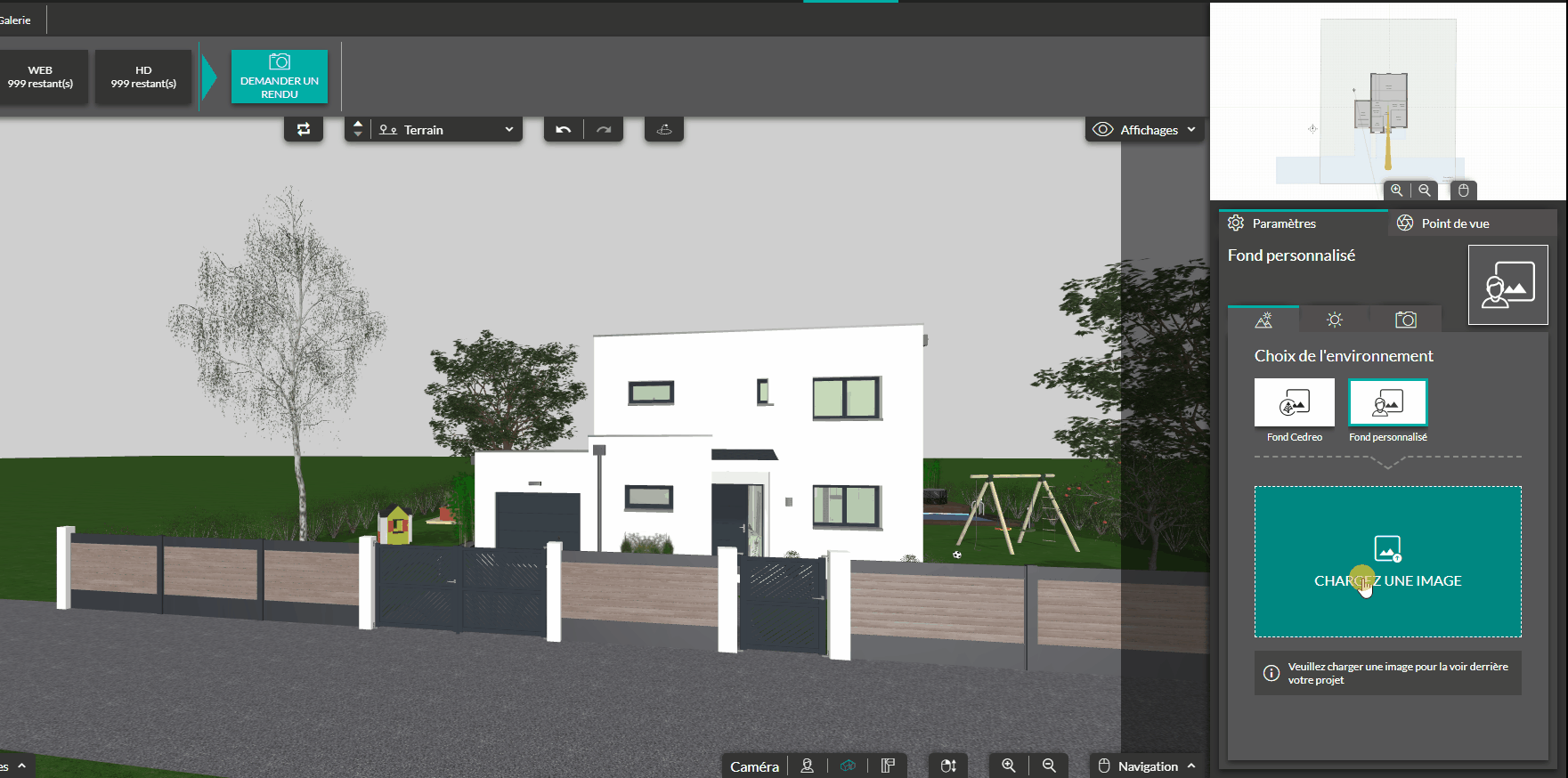
5. Dans les paramètres à droite, vous pouvez modifier l'orientation et la position de votre image de fond :
Zoomer et dézoomer l’image avec les boutons + et -
- Monter, descendre, aller à gauche ou à droite avec la console de déplacement
- Tourner l’image à 90° vers la droite ou la gauche avec les flèches
Réinitialiser la position de votre image en cliquant sur la flèche de remise à 0
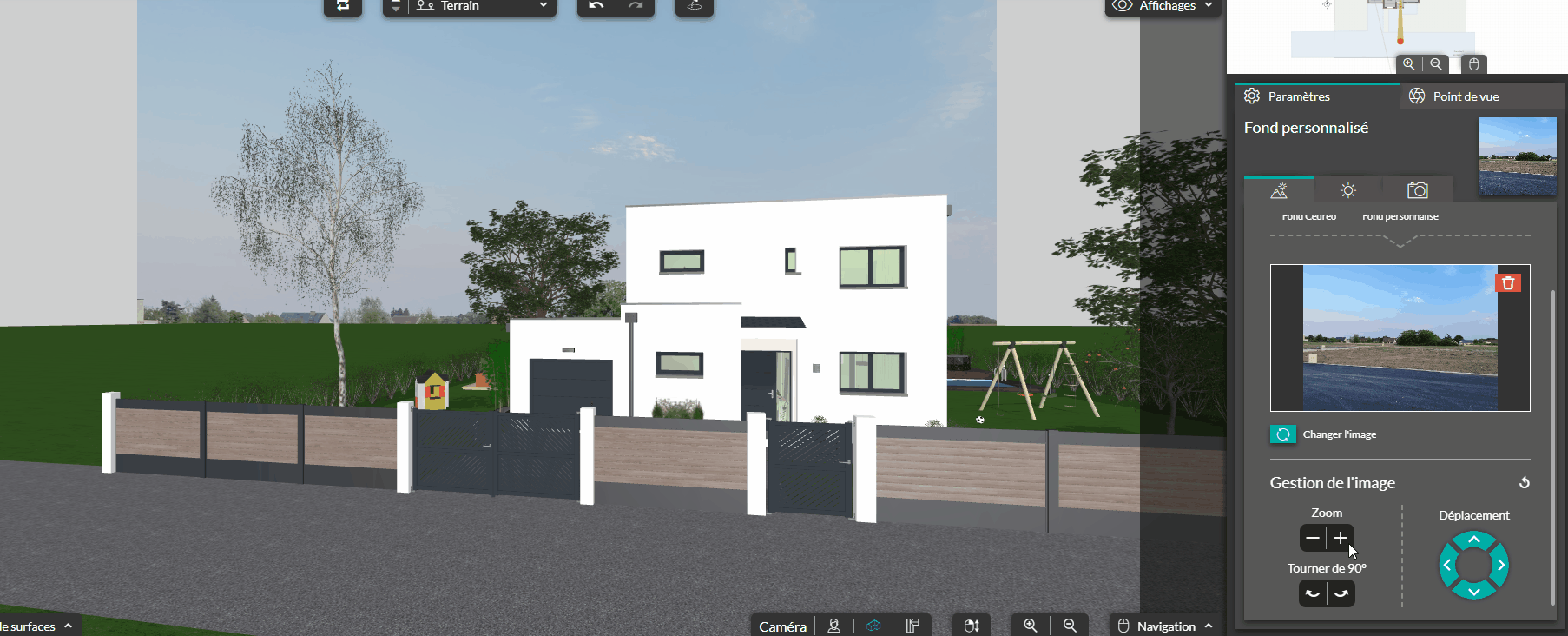
6. Dans le menu déroulant affichage, vous pouvez décocher "Sol infini" pour que l'herbe soit limitée à votre parcelle et "Niveau Terrain" pour ne pas faire apparaitre la parcelle
⚠️ Le Niveau Terrain ne peut être décoché que pour les utilisateurs ayant Module Terrain
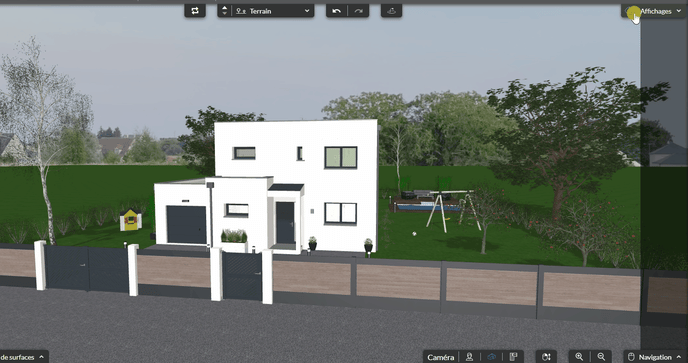
7. Vous pouvez changer l’image en cliquant sur le bouton “changer l’image”
8. Vous pouvez supprimer l’image en cliquant sur le bouton rouge avec une icône de corbeille
Retrouvez le webinar dédié à cette option dans votre centre d'aide :
Intégrer un projet sur un fond personnalisé